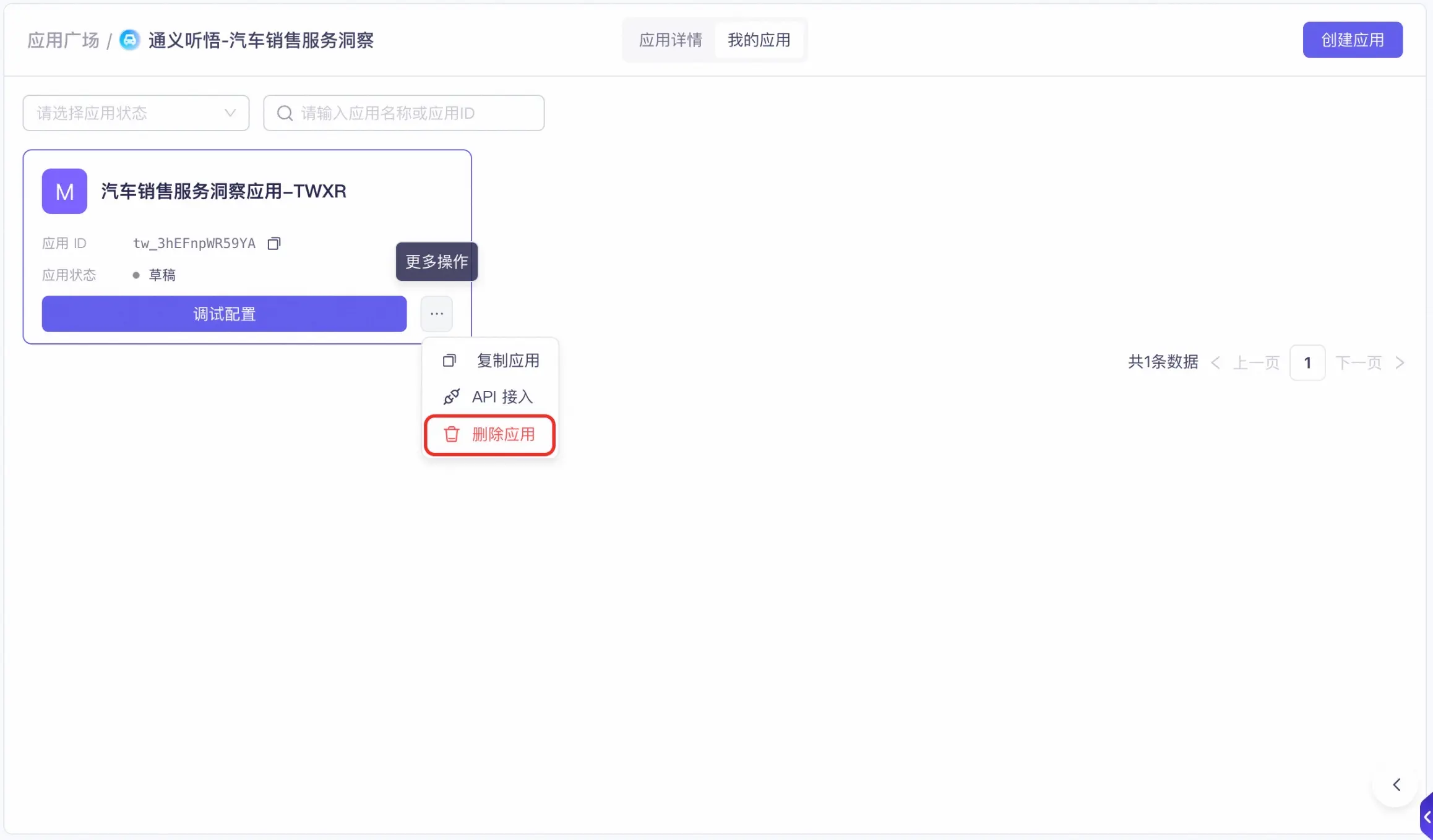本文介绍如何配置并使用通义听悟-汽车销售服务洞察 Agent。
准备工作
开通通义听悟 Agent 服务。
开通后即可使用阿里云百炼平台全系通义听悟 Agent 服务。
一、创建应用
点击控制台页面中间或右上角的创建应用按钮,进行应用创建,支持创建多个应用。
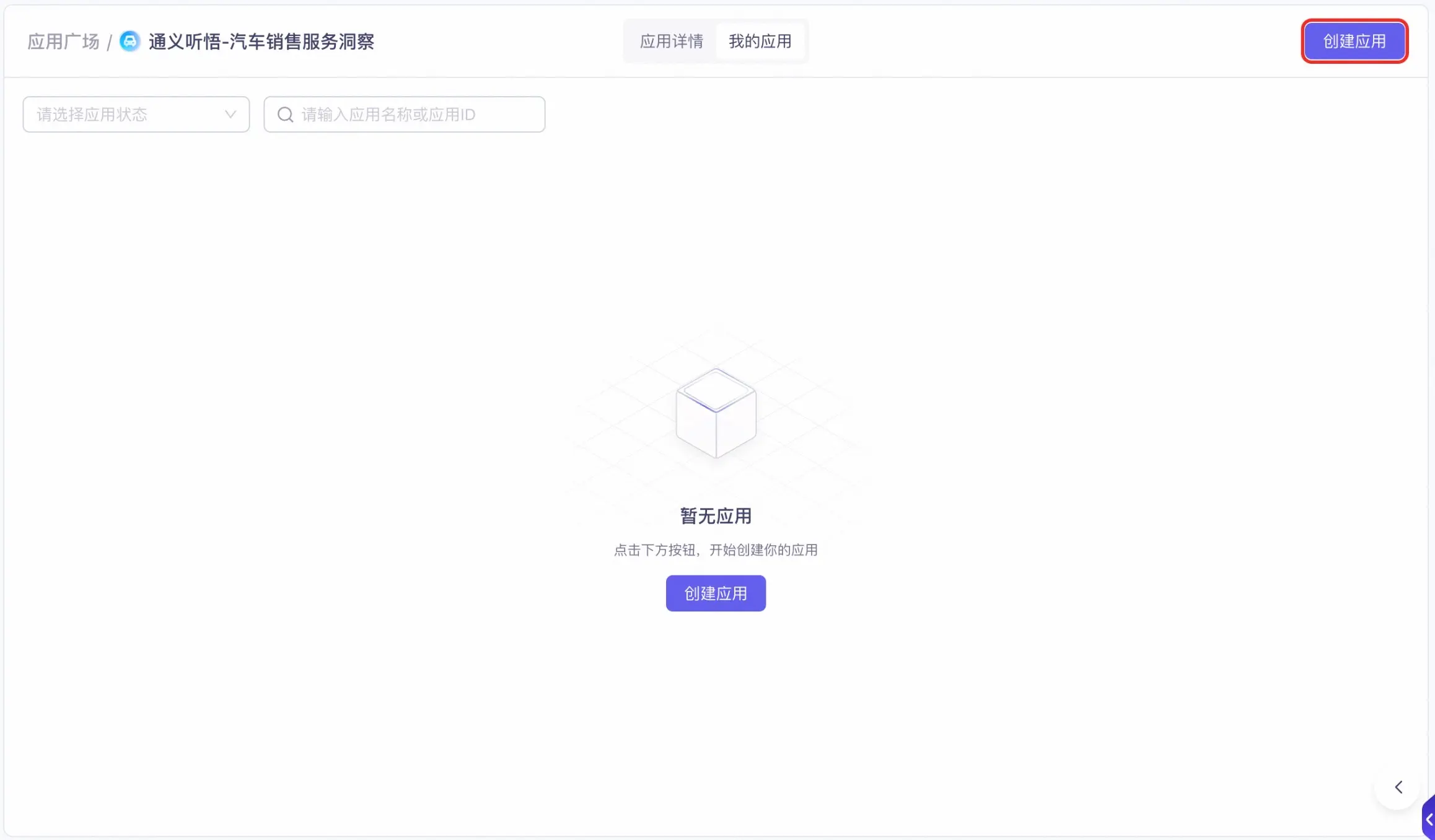
二、调试配置
完成调试配置后,您可多次体验效果,确认效果满足预期后再发布应用,并参照API接入进行实际开发调用。
1. 提供待洞察的内容
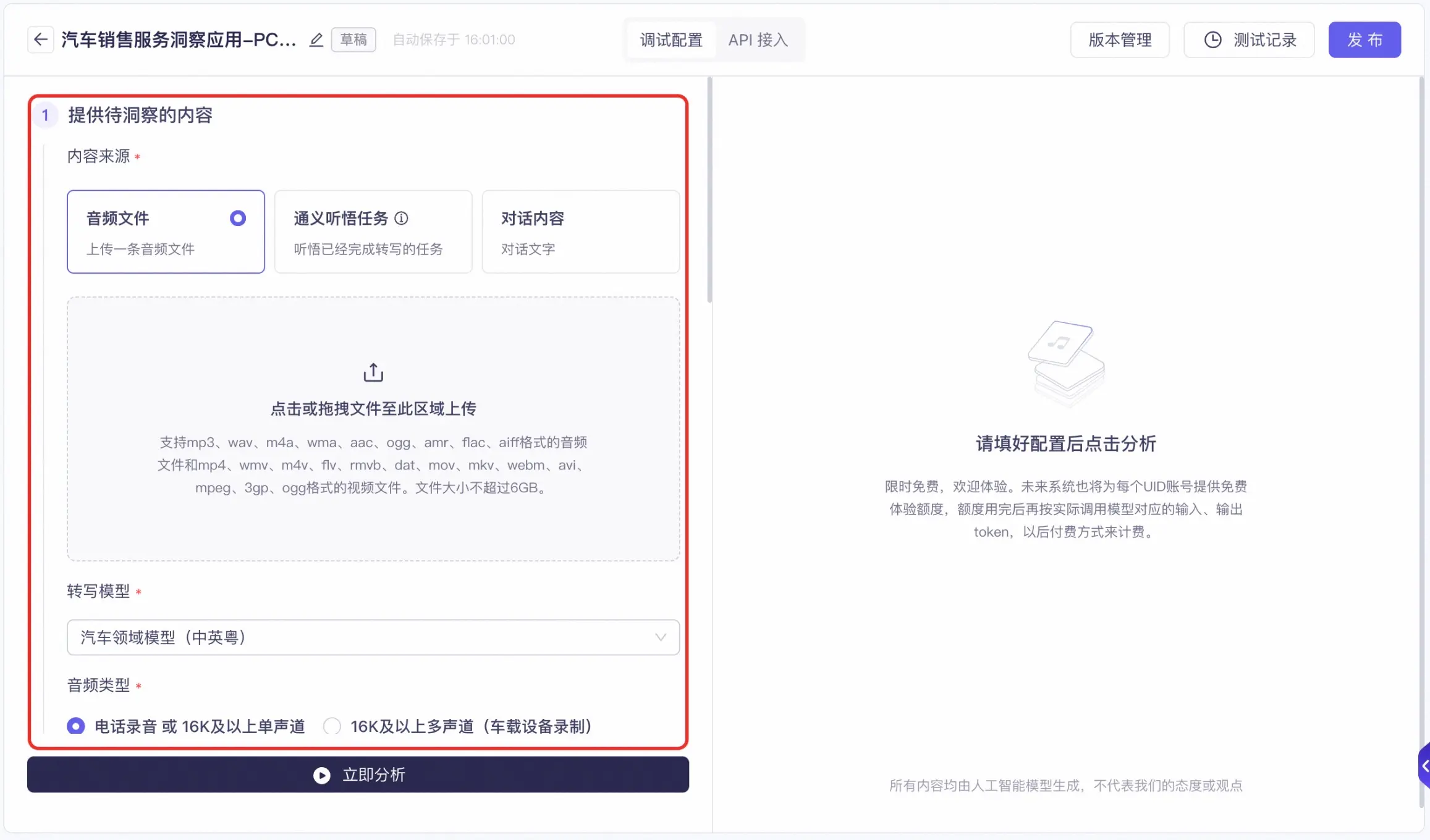
内容来源
选择以下任一内容来源:
音频文件:支持 mp3、wav、m4a、wma、aac、ogg、amr、flac、aiff 格式的音频文件和 mp4、wmv、m4v、flv、rmvb、dat、mov、mkv、webm、avi、mpeg、3gp、ogg 格式的视频文件。文件大小不超过6GB。
通义听悟任务:填写当前应用历史已完成的转写任务ID(TaskID),可节省语音转文字成本。
说明任务创建成功后,系统将在响应中返回TaskID字段。
对话内容:按格式录入对话内容文本,也可节省语音转文字成本。
示例1: 发言人1:对话内容。 发言人2:对话内容。 示例2: 销售:对话内容。 客户:对话内容。
转写模型
仅限内容来源为音频文件时需要选择转写模型:
汽车领域模型(中英粤)
paraformer-v2(中英日韩粤)
paraformer-8k-v2(中文)
paraformer-v1(中英)
paraformer-8k-v1(中文)
教育领域模型(中英)
音频类型
仅限内容来源为音频文件时需要选择音频类型:
电话录音 或 16K及以上单声道
16K及以上多声道(车载设备录制)
2. 制定洞察规则
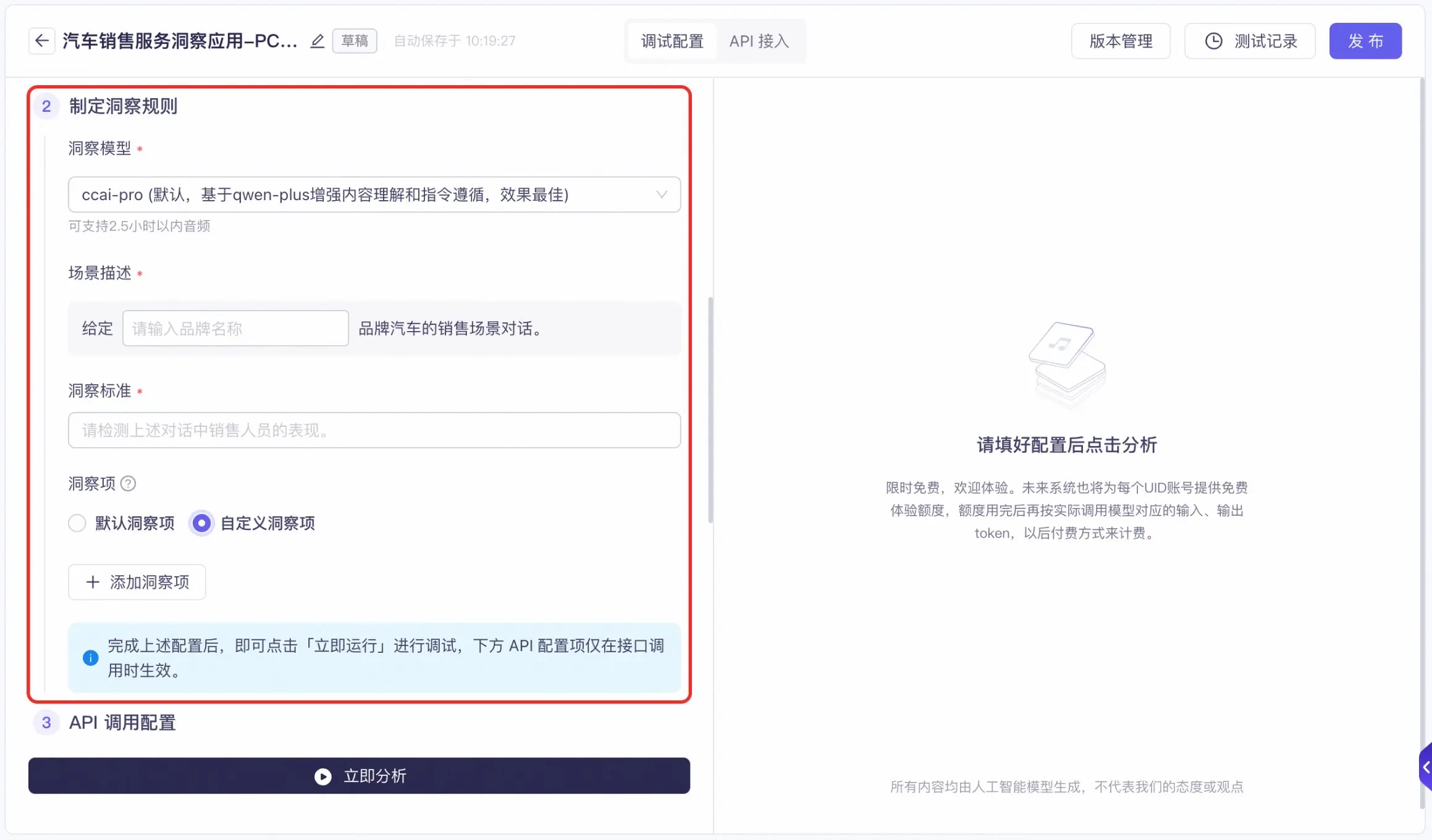
洞察模型
目前支持以下模型:
ccai-pro(默认,基于qwen-plus增强内容理解和指令遵循,效果最佳)
qwen-plus
qwq
场景描述
在“请输入品牌名称”处填写需要洞察分析的品牌名称。
洞察标准
输入自定义洞察标准,例如:“请检测上述对话中销售人员的表现。”
洞察项
默认洞察项:11大类74项(涵盖开场介绍、意向确认、现场接待、需求沟通等)
自定义洞察项(上限100项):添加更匹配业务场景的洞察分析关注点,需输入洞察项名称、洞察标准和此项对应的评价分值(加减分,将在接口中返回结果,非必选项)
界面化的应用配置可对 API 生效,也可在 API 中更新参数,覆盖界面应用配置。
完成上述配置后,即可点击立即分析按钮进行调试(步骤3. API 调用配置仅在接口调用时需要参考)。
如需查看调试效果和测试记录,请参见体验效果。
3. API 调用配置
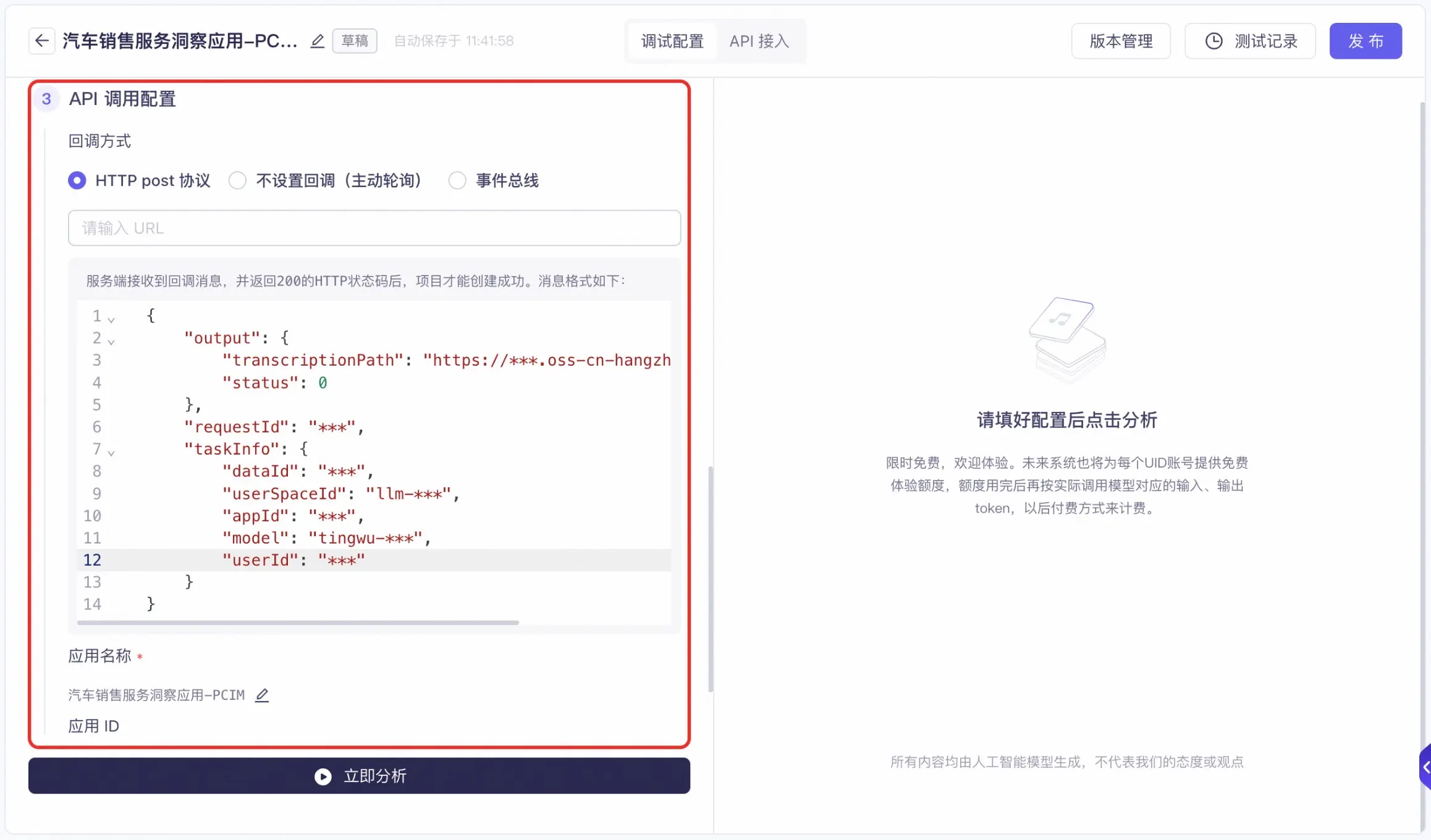
回调方式
此处回调方式设置请参考 如何通过回调获取异步任务结果
HTTP post 协议:需要您输入对应 URL 地址,通义听悟会向配置的HTTP URL发送post请求,返回的HTTP status为200则检查通过。
不设置回调(主动轮询):如果您选择不设置回调,自行主动轮询,可使用Agent任务的轮询接口:getTask;默认每个账户轮询的 QPS 为:100
事件总线:处理结果将按事件总线北京 Region 的 default 配置,发送到您的服务(需要提前开通 阿里云事件总线 )
当服务端接收到回调消息,并返回200的 HTTP 状态码后,该应用项目才能创建成功,消息格式如下:
{
"output": {
"transcriptionPath": "https://***.oss-cn-hangzhou.aliyuncs.com/***",
"status": 0
},
"requestId": "***",
"taskInfo": {
"dataId": "***",
"userSpaceId": "llm-***",
"appId": "***",
"model": "tingwu-***",
"userId": "***"
}
}应用名称
在此处复制或修改本应用名称。
应用ID
在此处查看或复制本应用ID。
应用描述
在此处添加本应用的描述信息。
三、体验效果
点击立即分析按钮后,稍等片刻,即可查看对话内容和洞察结果。
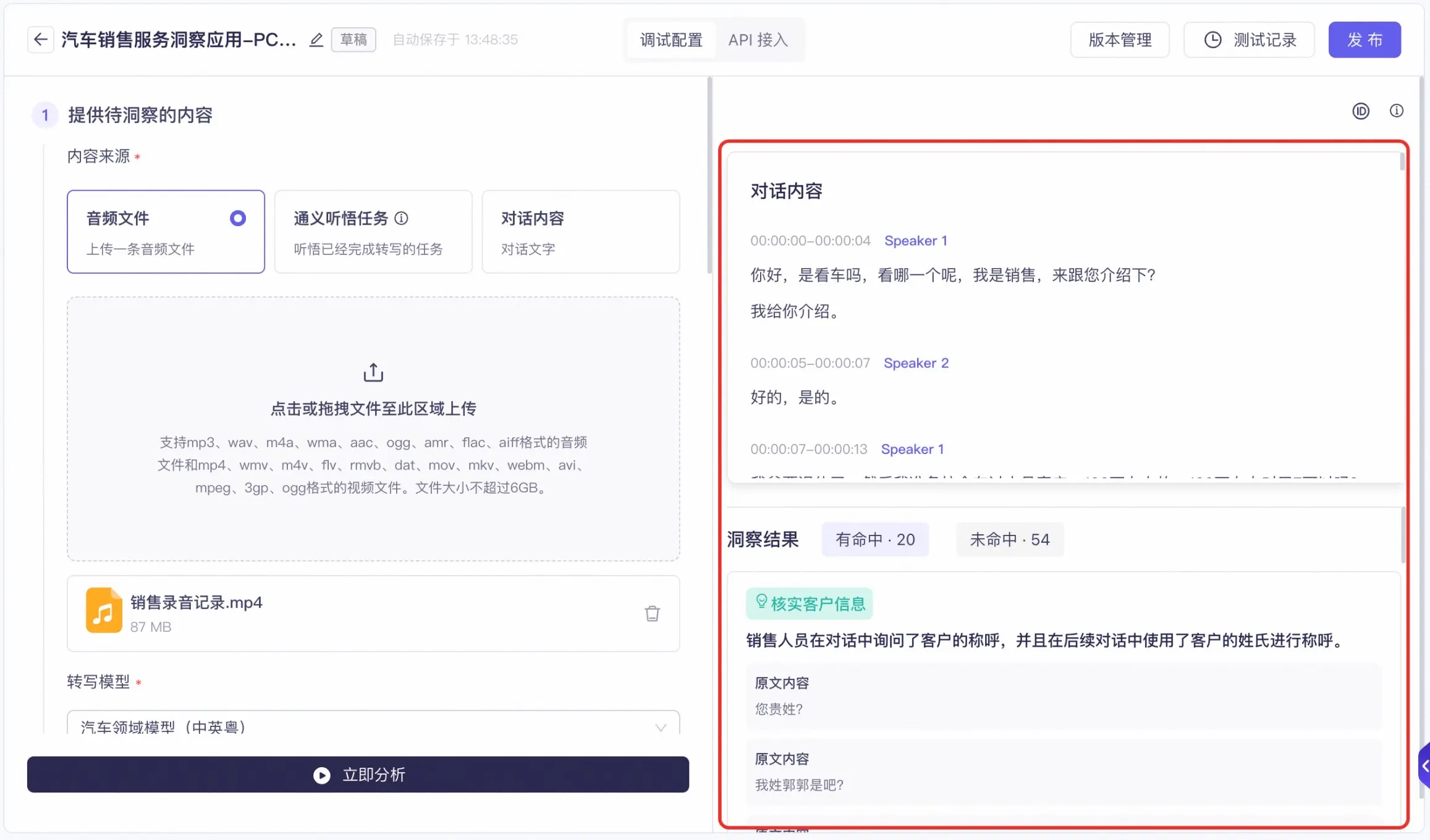
对话内容
若输入内容来源为音频文件或通义听悟任务,则对话内容展示框中将呈现对应的音视频文字转写结果,并标识对话人ID和对话时间戳。
若输入内容来源为对话内容文字输入,则可能无法展示对话时间戳信息,但不会影响洞察结果分析。
洞察结果
在洞察结果分析展示框中,可查看有命中和未命中的洞察结果,并查看具体命中的原文内容。
洞察项可在左侧进行配置,详见调试配置。
测试记录
当前应用的所有调试测试结果,将统一进行保存记录,点击控制台右上角的测试记录按钮可查看。
测试记录列表会展示多维度的信息,具体包括测试时间、任务ID、任务状态、转写模型、洞察模型、对话内容、洞察命中项,以及查看详情的操作按钮。
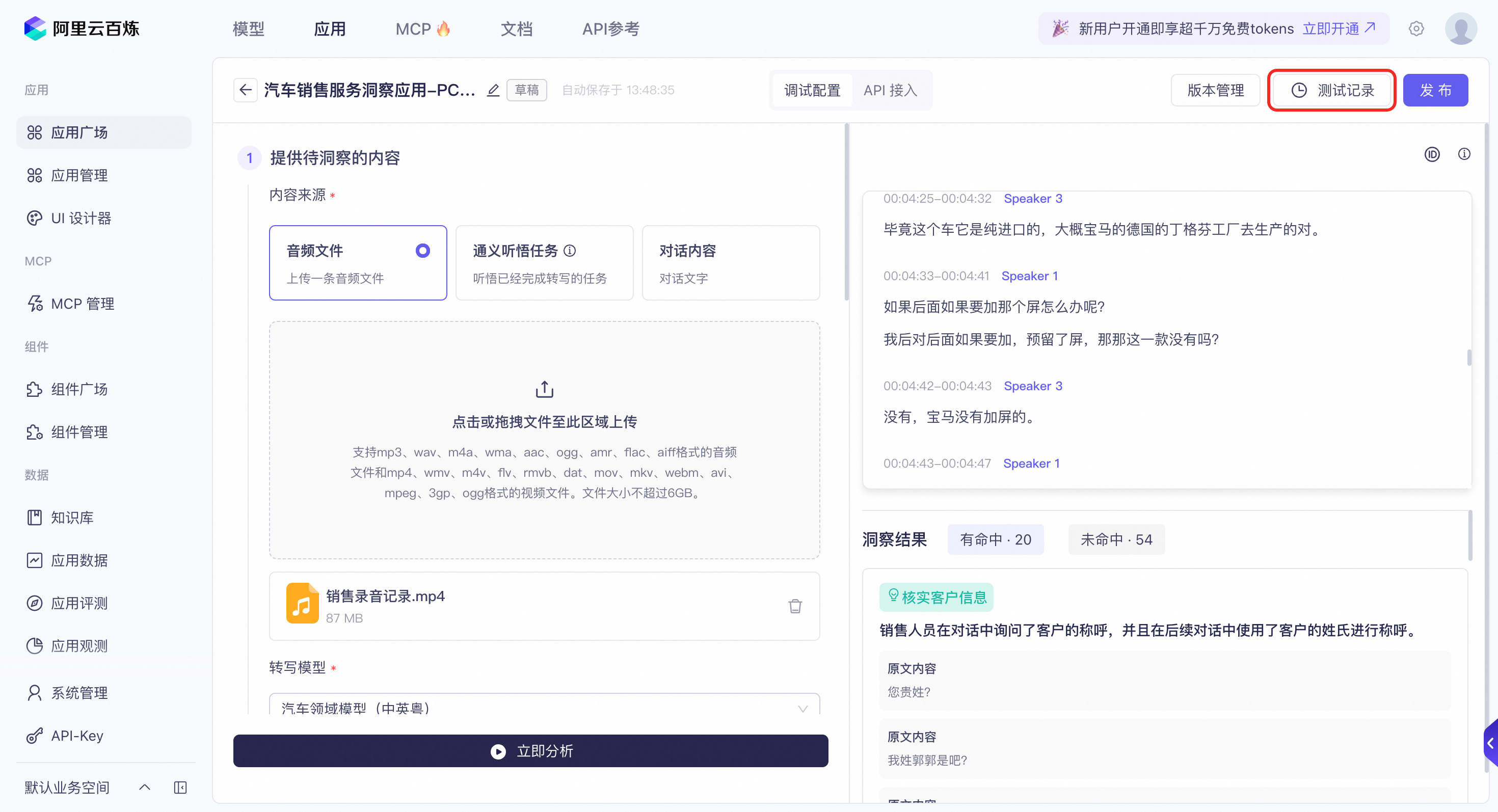
点击某条测试记录最右侧的详情按钮,可以查看完整详细的对话内容和洞察结果。
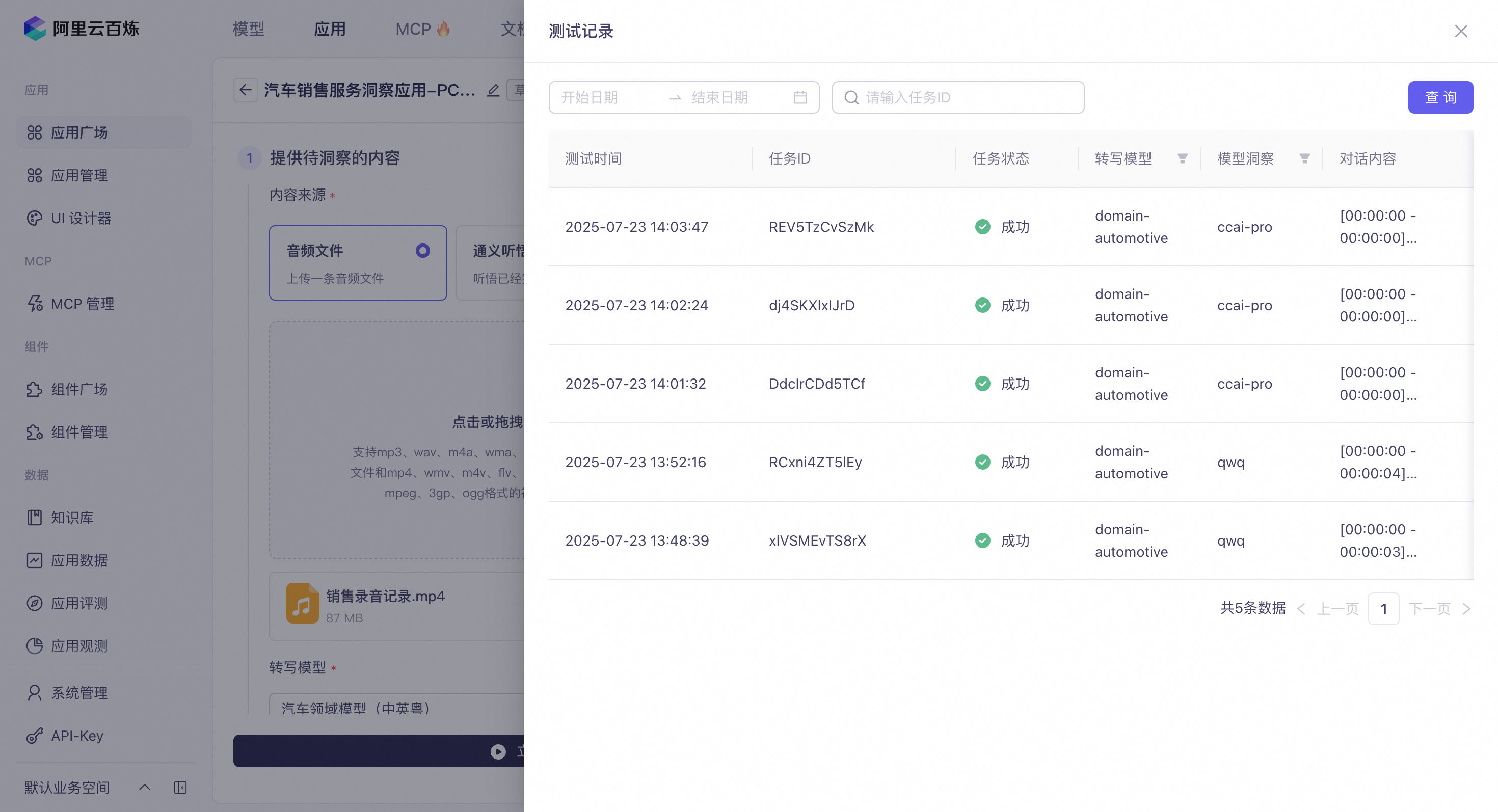
四、发布应用
点击控制台右上角的发布按钮,输入版本描述信息,即可完成发布,应用发布后线上将立即生效。
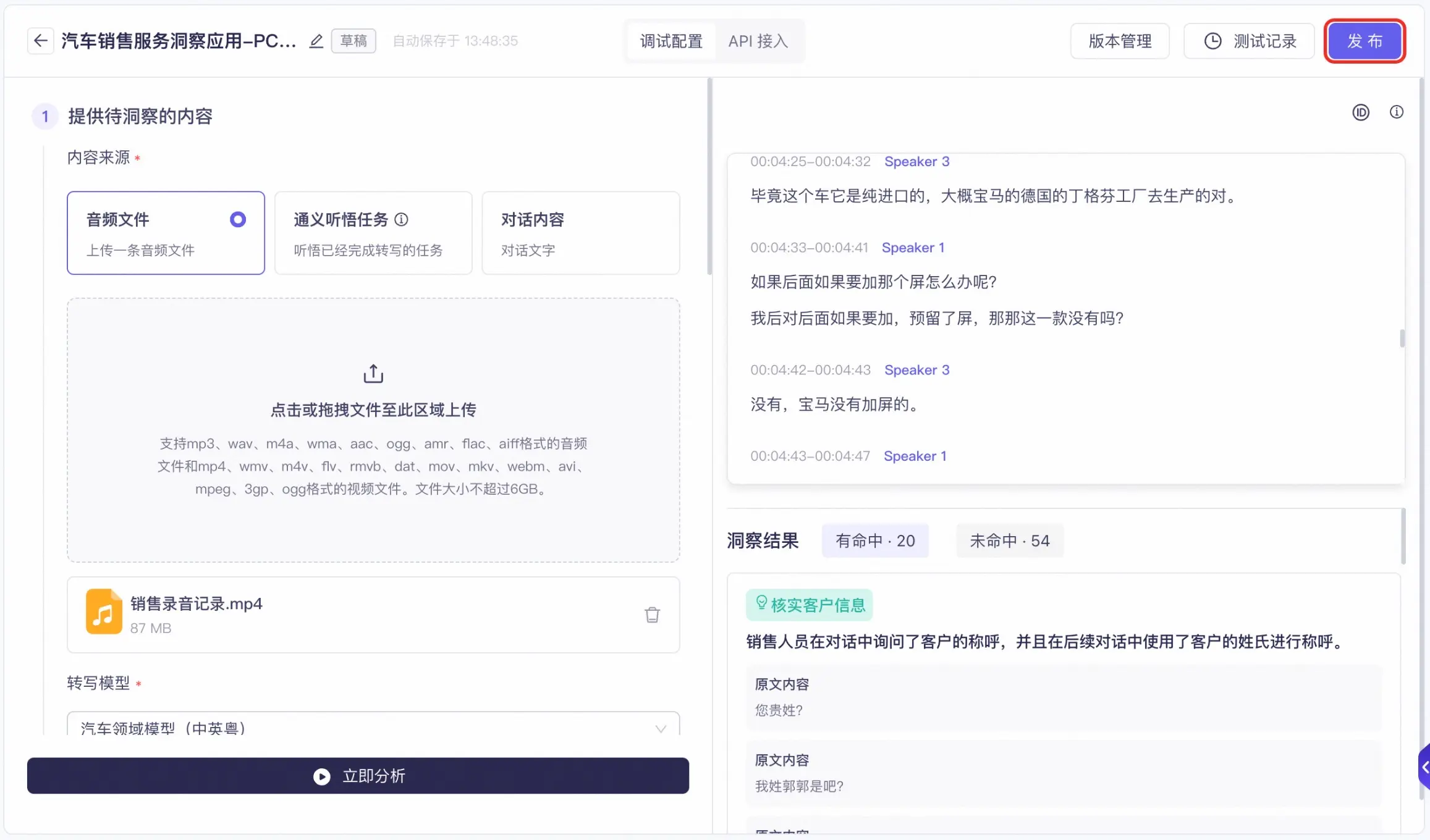
版本管理
应用发布后,可在控制台右上角的版本管理中查看历史版本。选择某个历史版本,点击右下角覆盖当前草稿按钮,则该版本的配置信息将自动带入到当前草稿中。
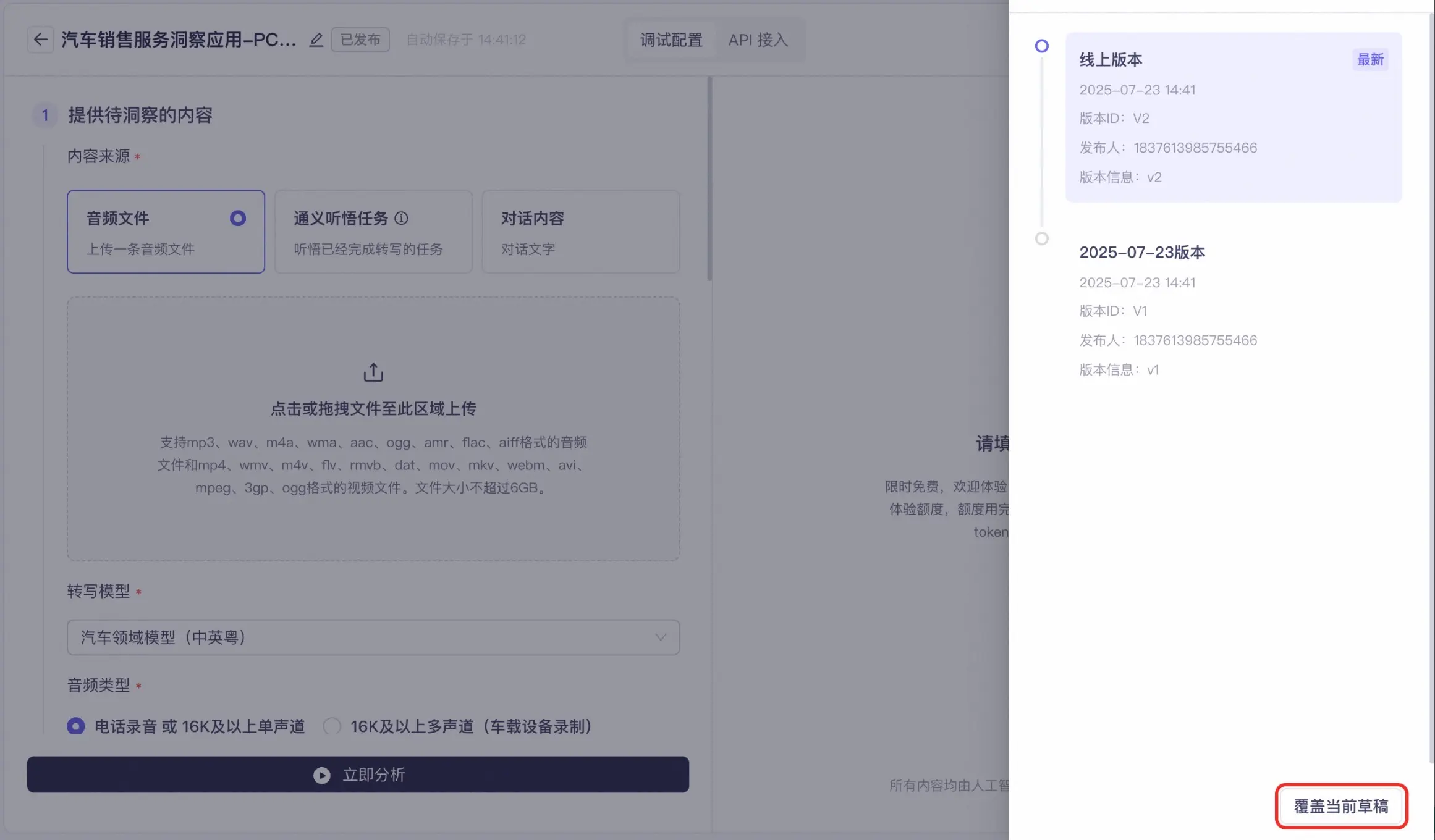
五、API接入
应用发布完成后,稍等片刻,点击控制台顶部API 接入按钮,查看对应的 Java 和 Python 接入参考代码,然后接入到您的业务系统中。
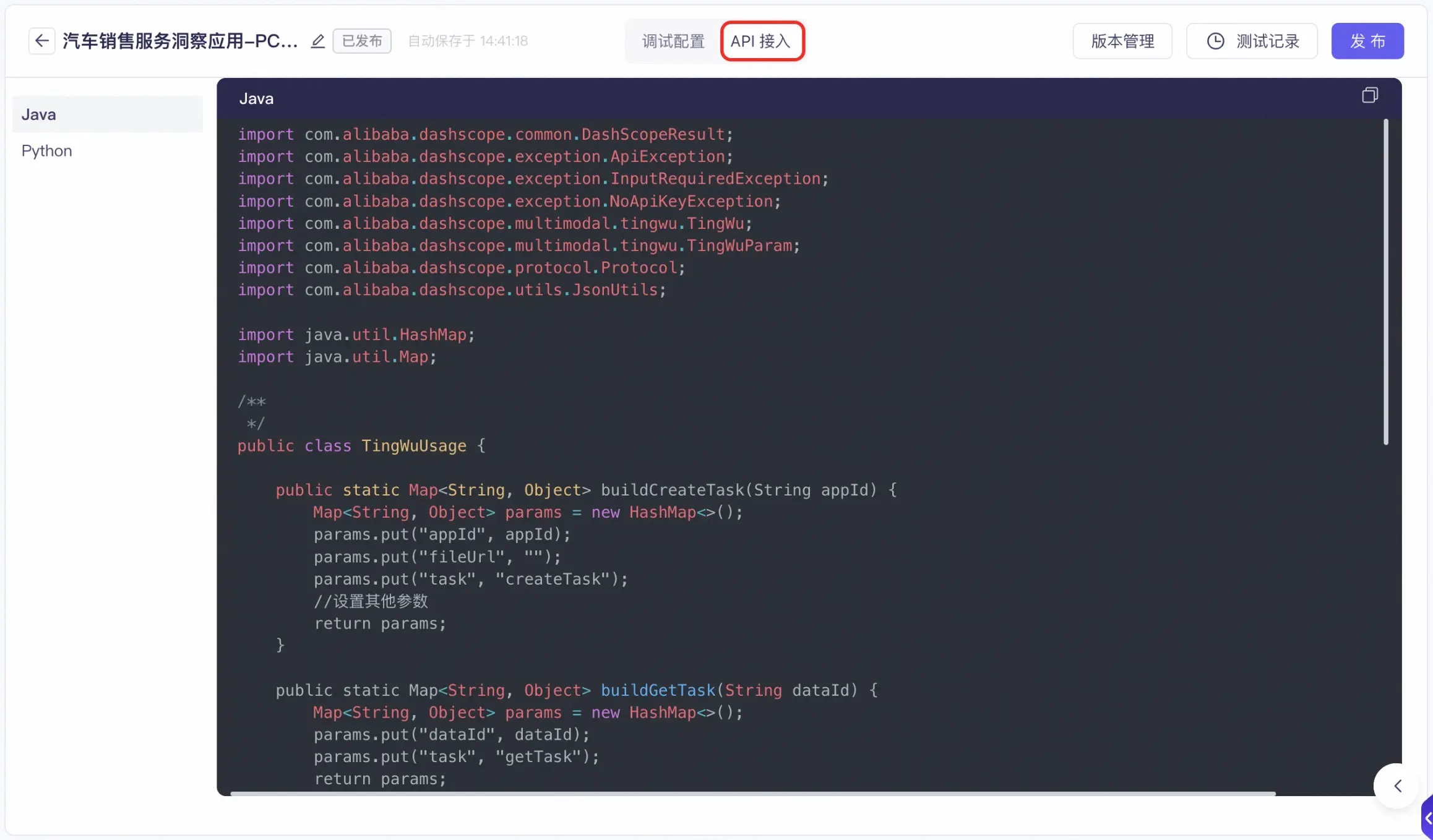
六、删除应用
在我的应用列表中,可删除某个应用。
删除后不可恢复,为避免影响您的线上业务,请务必谨慎操作。